
TikTokの動画ってどうやって保存するの?
ロゴを消して保存することはできる?
保存できないときの対処法が知りたい
投稿を後から見返したり、お気に入りの動画を貯めておいたりするときには保存という機能があります。
しかし、どこに保存されているか分からなかったり、保存はしたけどIDやロゴが消されていなかったりという方も多いのではないでしょうか。
今回の記事ではTikTokの動画を保存する方法やID、ロゴなしで保存する方法を紹介していきます。さらにはできない場合の対処法や注意点についても解説するので、ぜひ参考にしてみてください。
TikTokの動画を保存する方法
アプリ内に保存する
まずはTikTokのアプリを開きます。
次に保存したい動画をタップします。
下の画像にあるように、右側の「保存」マークをタップすると
アプリ内に保存することができます。
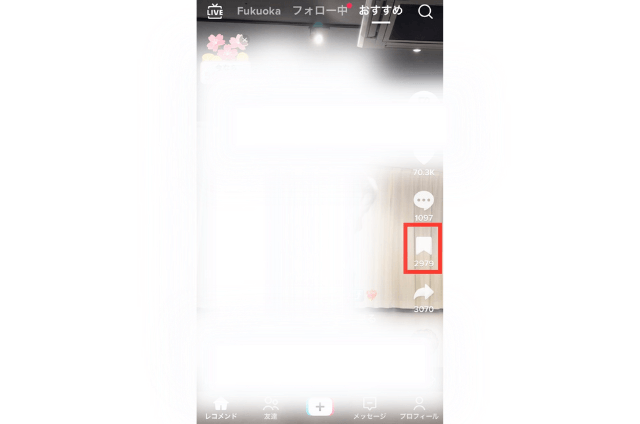
保存された投稿は自分のプロフィールの保存場所に保管されており、いつでも確認することが可能です。
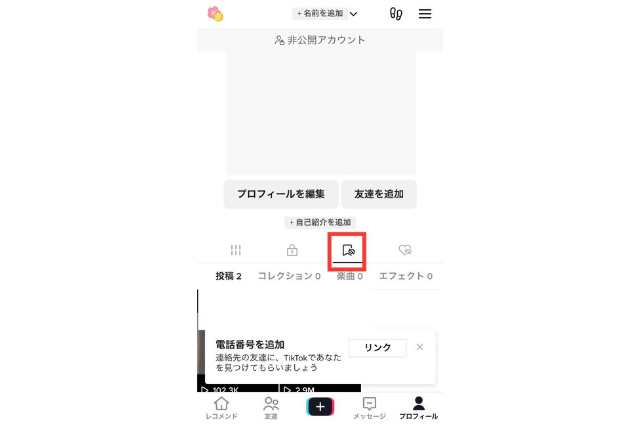
iPhoneに保存する
まずはTikTokのアプリを開き、ダウンロードしたい動画を選択しましょう。
次に動画の中にある「矢印」のマークをタップします。
すると「ダウンロードする」というマークがあるので押してあげるとダウンロードをすることができます。
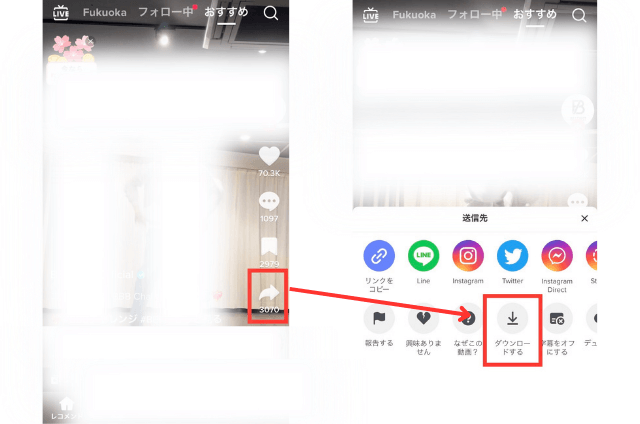
Androidに保存する
まずはTikTokのアプリを開き、ダウンロードしたい動画を選択しましょう。
次に動画の中にある「矢印」のマークをタップします。
すると「ダウンロードする」というマークがあるので押してあげるとダウンロードをすることができます。
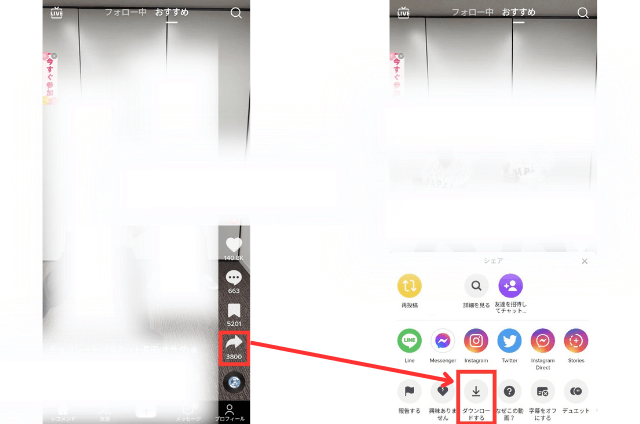
IDなしで保存する
TikTokの動画を保存するとIDが表示されたままになります。
IDなしで保存をしたい方は以下の方法をお試しください。
IDなしで保存をする際はサービスやツールを利用します。
iPhoneユーザーの場合は「MONiiTA」というサービスを使います。
Androidユーザーの場合は「SnapTik」というサービスがおすすめです。
まずは保存したい動画を開き、画面右下にある「矢印」マークをタップします。
次に「リンクをコピー」というボタンがあるのでタップしましょう。
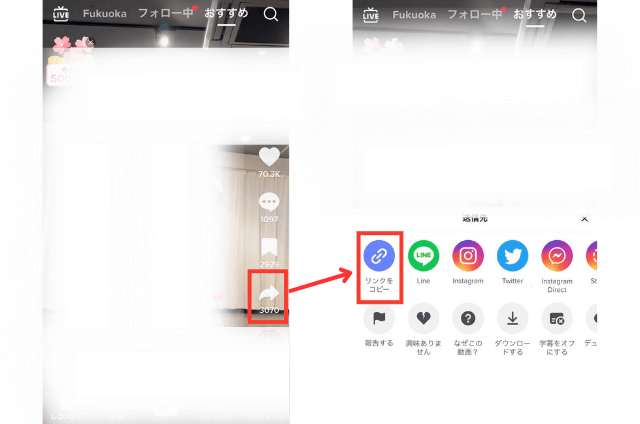
それぞれのサービスを開き、コピーしたリンクを貼り付けてダウンロードをします。
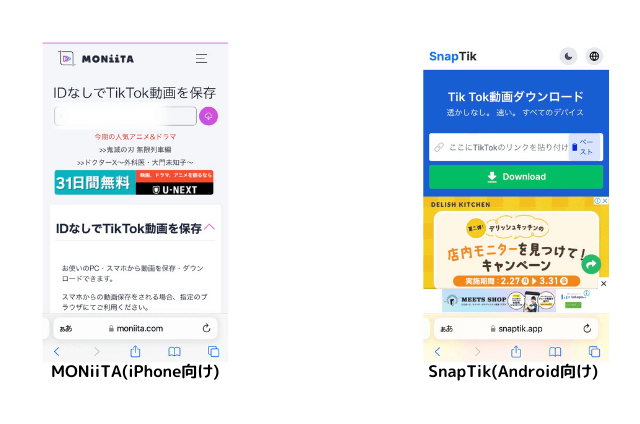
ダウンロードが完了すると赤枠で囲んでいる箇所にダウンロードされた動画が表示されると完了です。
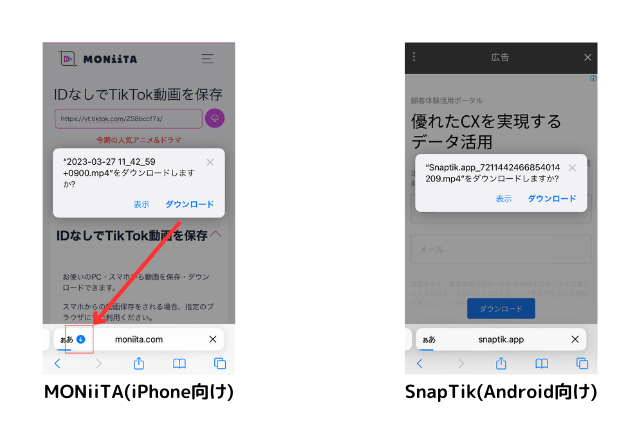
ロゴなしで保存する
TikTokの動画を保存するとロゴが表示されたままになります。
ロゴなしで保存をしたい方は先ほどもお伝えしたサービスを使うといいでしょう。
iPhoneユーザーの場合は「MONiiTA」というサービスを使います。
Androidユーザーの場合は「SnapTik」というサービスがおすすめです。
こちらも先ほどと同様に保存したい動画を開き、画面右下にある「矢印」マークをタップします。
次に「リンクをコピー」というボタンがあるのでタップしましょう。
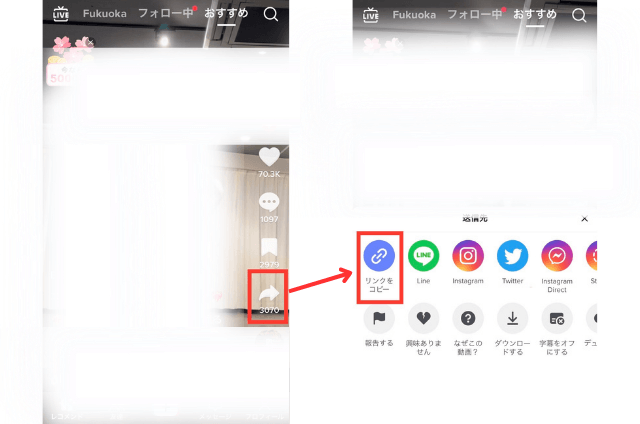
それぞれのサービスを開き、コピーしたリンクを貼り付けてダウンロードをします。
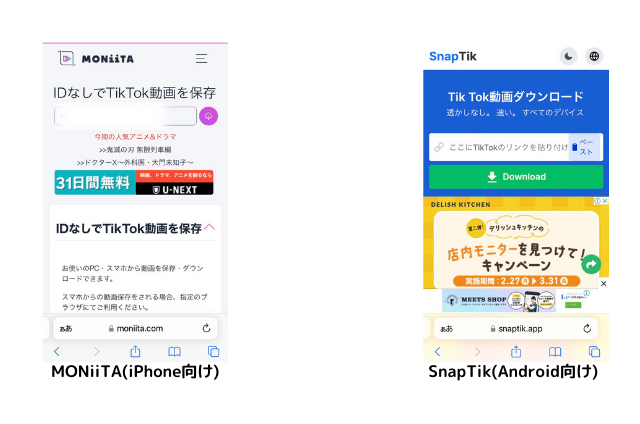
ダウンロードが完了すると赤枠で囲んでいる箇所にダウンロードされた動画が表示されると完了です。
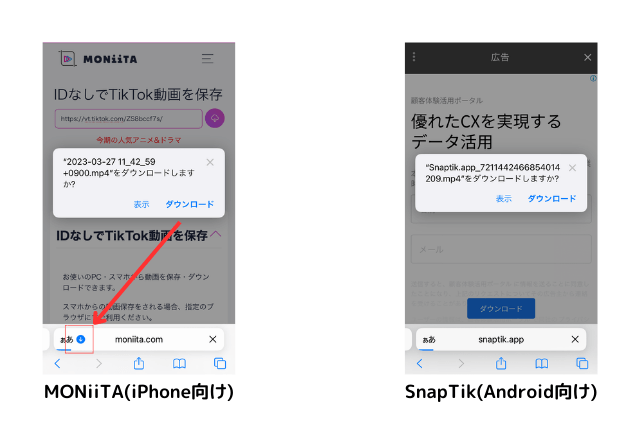
音ありで保存する
TikTokの動画を音ありで保存する場合、著作権の問題で音源をつけたままで保存できない動画があります。
音ありで動画を保存したい場合は外部のサービスを使うことで音をつけたまま投稿を保存できます。
この場合も、先ほどの記事でも説明したようにiPhoneユーザーの方は「MONiiTA」というサービスを使い、
Androidユーザーの場合は「SnapTik」というサービスを利用します。
保存したい動画を開き、画面右下にある「矢印」マークをタップします。
次に「リンクをコピー」というボタンがあるのでタップしましょう。
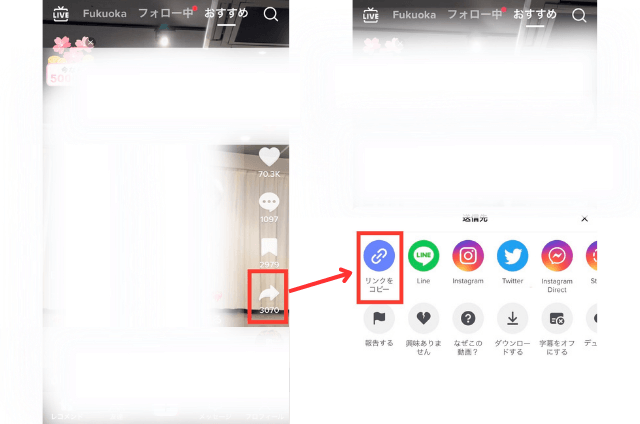
それぞれのサービスを開き、コピーしたリンクを貼り付けてダウンロードをします。
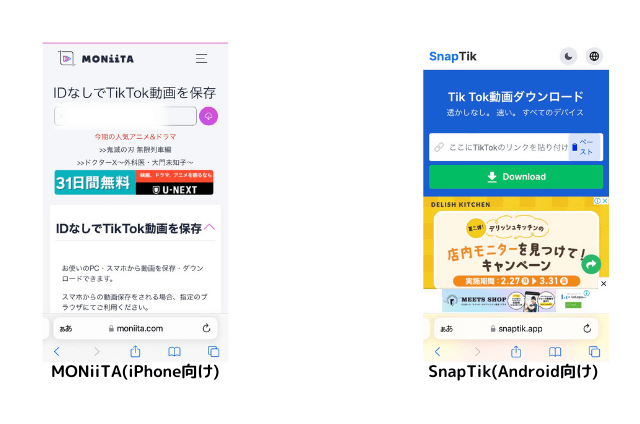
ダウンロードが完了すると赤枠で囲んでいる箇所にダウンロードされた動画が表示されると完了です。
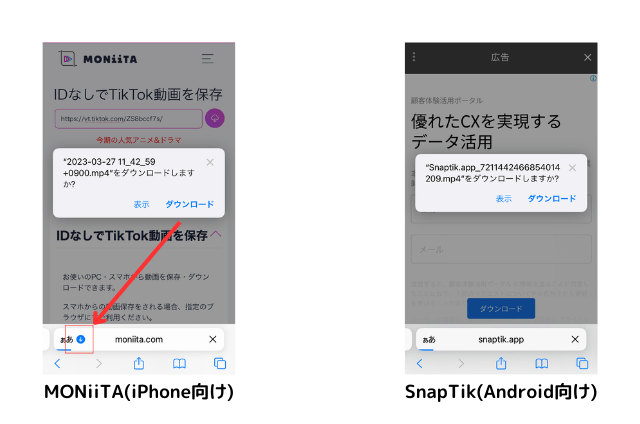
TikTokで動画が保存できない場合の対処法
TikTokの動画が保存できない場合の対処法を解説します。
TikTokのアプリをアップデートする
動画を保存できない場合はTikTokのアプリをアップデートするといいでしょう。
アップデートを最新の状態にしていないまま保存しようとすると不具合が生じて出来ない場合があります。
また他の機能を使う時も同様にアップデートをしておくことを心がけましょう。
iPhone / Androidの設定を変更する
TikTokの動画を保存できない場合はiPhone、Androidスマホの設定を変更するといいでしょう。
iPhoneの場合、「設定」というアプリから「TikTok」の項目をタップします。次に「写真」という箇所をタップすると変更することができます。
Androidの場合、「設定」というアプリから「TikTok」の項目をタップします。次に「ストレージ」をタップしてTikTokの項目をオンにすれば完了となります。
動画保存ツールをアップデートする
動画の保存ができない場合は、動画保存ツールをアップデートするのも対処法の一つです。
保存をするツールが最新の状態でないと不具合を起こして正常に動かない可能性があります。
アップデートしているかを先に確認しておくといいでしょう。
通信環境を確認する
動画の保存ができない際は通信環境の確認をするようにしましょう。
通信環境が整っていない状態で保存をしようとしてもダウンロードはできません。
Wi-Fiに繋がっているのかどうかを確認して保存するといいでしょう。
TikTokで動画を保存する際の注意点
ここではTikTokの動画を保存する際の注意点を紹介します。
保存が許可されていない動画は投稿主に確認する
TikTokで保存が許可されていない投稿を保存したい場合は、投稿主に確認するようにしましょう。
保存機能がオフにされている投稿を、保存して転載や利用をするとトラブルに繋がる可能性があります。
許可されていない投稿を保存したい場合は、投稿主にメッセージを送り確認をする等の対処をするように心がけましょう。
他人の投稿を無断転載しない
当然のことではありますが、他人の投稿を無断転載してはいけません。
他の人が作った投稿は著作権があるため保存やダウンロードをして無断で載せてしまうとトラブルに繋がる可能性があります。保存する際は取り扱いに注意しましょう。
また私的利用の範囲内で閲覧する等の目的のために保存をするのは問題ありません。
動画の楽曲が著作権で無音になる可能性がある
投稿を保存する場合、音源に著作権が発生している投稿はダウンロードをしても無音になることがあるため注意しておきましょう。
もし音ありで投稿を保存したい場合は、MONiiTAやSnapTik等のツールを使用してダウンロードするといいでしょう。

まとめ
今回はTikTokの保存方法について音ありやロゴなしで保存する方法やできない場合の対処法、注意点について紹介しました。
様々な動画がTikTokにはあるので保存をする際は今回の記事を参考にしてもらえると嬉しいです。



